如何從iPhone/iPad上移除iOS 17 描述檔 [4種方法]
Barbara Wagner/ 2024-09-10 / IOS 17
準備好要如何從iPhone或iPad上移除iOS 17/iOS 18版本,回到穩定的iOS版本了嗎?在本指南中,我們將探討四種有效的方法來實現這一目標。
iOS 17/iOS 18版本可能一開始會吸引你,你可能會下載它。但你也可能會遇到一些問題。這些問題包括缺乏穩定性、資料丟失、效能不佳或其他與系統相關的問題。
所有這些可能會讓你尋求如何從 iPhone 刪除iOS 17/iOS 18的方法。 如果你準備告別iOS 17/iOS 18版本,並恢復到iPhone或iPad上的穩定版本,在本指南中,我們將探討如何從iPhone/iPad上輕鬆移除iOS 17/iOS 18描述檔的簡單方法。
第一部分:如何在不使用電腦的情況下從iPhone/iPad上移除iOS 17/iOS 18版本
想知道如何在不需要電腦的情況下從iPhone或iPad上移除iOS 17/iOS 18嗎?在本不分,我們將引導你逐步從裝置上直接移除iOS 17/iOS 18描述檔,如何輕鬆移除iOS 17/iOS 18版本,並在不需要電腦的情況下返回穩定的iOS版本。 要獲取如何在不使用電腦的情況下從iPhone或iPad上移除iOS 17/iOS 18版本的答案,請按照以下步驟進行:
- 開啟裝置上的「設定」應用程式。
- 向下滑動並點選「一般」。
- 選擇「描述檔」或「裝置管理」。
- 找到iOS 17 版本描述檔並點選它。
- 點選「移除描述檔」並確認你的選擇。
- 重新啟動裝置以完成移除程式。 按照這些步驟,你可以在不使用電腦的情況下從iPhone或iPad上解除安裝iOS 17/iOS 18版本描述檔。一旦移除,你的裝置將恢復到之前的穩定版本的iOS。
第二部分:如何使用iTunes從iPhone/iPad上移除iOS 17/iOS 18版本
如果你使用iTunes在iPhone或iPad上安裝了iOS 17/iOS 18版本,現在想要移除它,你同樣可以使用iTunes完成。在本指南中,我們將概述使用iTunes解除安裝移除iOS 17/iOS 18描述檔的步驟,確保平滑地回到穩定的iOS版本。但在開始之前,請確保你的裝置上安裝了最新版本的macOS和iTunes。
按照以下指示,將iOS 17/iOS 18降級至iOS 16/iOS 17.5,並根據以下步驟使用iTunes將iOS 17/iOS 18版本從iPhone或iPad上移除。
- 將你的裝置連線到電腦並啟動iTunes。
- 在iTunes中選擇你的裝置圖示,開啟裝置摘要頁面。
- 點選「摘要」標籤,找到「還原iPhone」或「還原iPad」按鈕。
- 透過點選「還原」並同意提示來確認你的選擇。
- iTunes將在你的裝置上下載並安裝最新的穩定iOS版本。
- 當還原過程完成後,你的裝置將重新啟動,iOS 17 版本將被移除。
- 按照這些步驟,你可以使用iTunes從iPhone或iPad上移除iOS 17/iOS 18版本,並恢復到穩定的iOS版本。在執行還原過程之前,請記得備份你的裝置,以避免資料損失。
第三部分:如何一鍵從iPhone/iPad上 移除 iOS 17/iOS 18版本——使用專業的修復工具 Tenorshare ReiBoot
尋找一個無憂無慮且安全的方法從你的iPhone或iPad上移除iOS 17/iOS 18版本?Tenorshare ReiBoot 可以幫忙!這款使用體驗一級好的軟體提供一鍵解決方案,讓你輕鬆解除安裝iOS 17/iOS 18版本,並回到穩定的 iOS版本,甚至不會有資料損失。
Tenorshare ReiBoot是一個值得信賴的軟體,專為處理各種iOS系統相關問題而設計,包括從你的iPhone或iPad上移除像iOS 17/iOS 18,將其降級至iOS 16/iOS 17.5。它提供了使用者友好的介面和一鍵解決方案,簡化了修復、降級或升級iOS系統的過程。
使用 Tenorshare ReiBoot,你可以解決常見的iOS問題,修復軟體故障,並進行系統還原,而無需複雜的技術知識。它提供了一種方便高效的方式來管理你的iOS裝置軟體,確保平滑無縫的使用體驗。
讓我們來探索如何使用 Tenorshare ReiBoot 輕鬆移除iOS 17/iOS 18版本,這是一個非常可靠的工具。
- 在你的電腦上下載並安裝Tenorshare ReiBoot。當您的iOS裝置連線到電腦並啟動Tenorshare ReiBoot後,在主介面中選擇"iOS 降級"。
- 點選“深度降級”按鈕,在這一步驟中,請再次仔細閱讀注意事項,以確保您瞭解可能涉及到的風險和後果。
- 選擇合適的ios韌體包,點選”下載”按鈕,以啟動您的iPhone降級流程。
- 韌體包下載完成後,點選“開始深度降級”按鈕。
- iPhone降級完成後,Tenorshare ReiBoot將自動移除 iOS 17/iOS 18 版本,並在你的裝置上安裝你所需要的iOS版本。
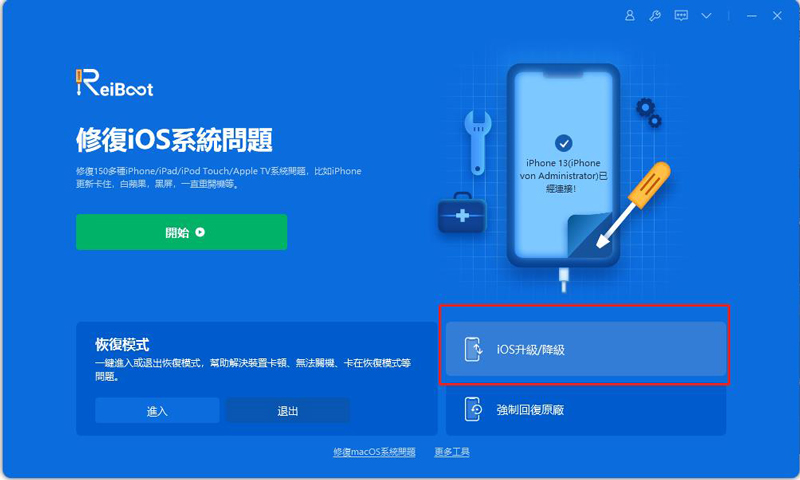
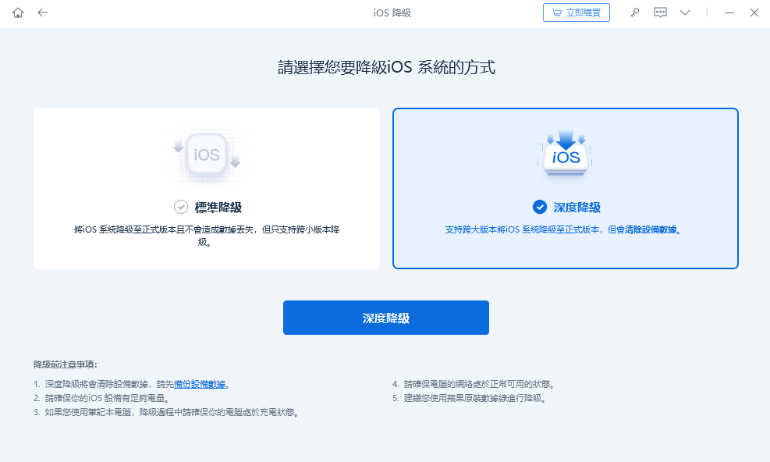

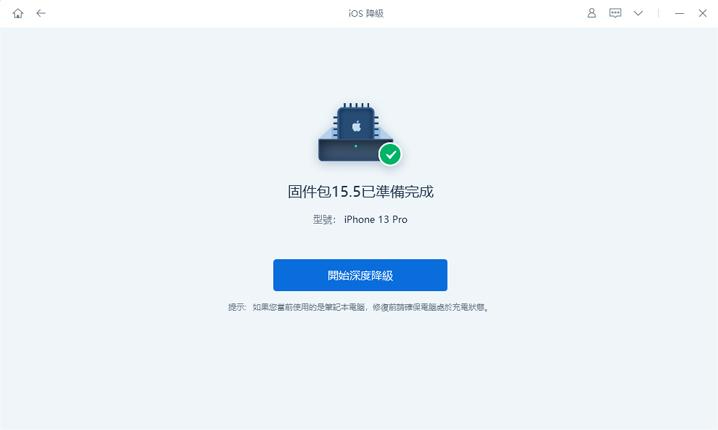
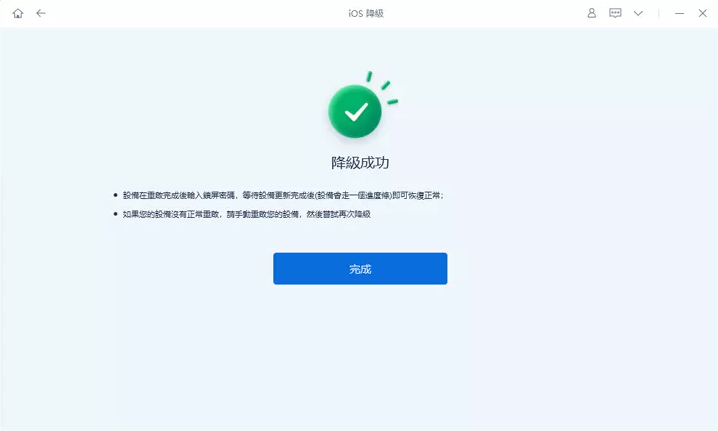
遵循這些步驟,你可以使用 Tenorshare ReiBoot只需一鍵就從你的iPhone或iPad上移除iOS 17/iOS 18 版本。享受無憂無慮的體驗,輕鬆回到穩定的iOS版本。
第四部分:如何手動還原裝置來移除iOS 17/iOS 18版本
如果你一直在你的iPhone上測試iOS 17/iOS 18版本,並希望手動移除它,那麼透過還原裝置是一個有效的方法。還原裝置將刪除所有資料,所以在進行操作之前,備份你的iPhone是至關重要的。在本節我們將引導你透過手動還原裝置來解除安裝iOS 17 版本。
要透過手動還原裝置來移除iOS 17/iOS 18描述檔,請按照以下步驟進行:
- 確保你有最近的iPhone或iPad備份。
- 將你的裝置連線到已安裝最新版本iTunes的電腦上。
- 開啟iTunes並選擇你的裝置。
- 在摘要頁面中點選「還原iPhone」或「還原iPad」按鈕。
- 確認操作,並按照螢幕上的提示啟動還原過程。
- iTunes將在你的裝置上下載並安裝最新的穩定iOS版本。
- 一旦過程完成,按照螢幕上的指示設定你的裝置。
- 最後,從你之前建立的備份中恢復你的資料。
按照這些步驟,你可以手動學習如何透過還原裝置來移除iOS 17/iOS 18版本,並返回到之前的穩定iOS版本。記得在還原過程中備份你的資料,以確保你不會丟失任何重要資訊。
總結
當談到如何從iPhone或iPad上移除iOS 17/iOS 18 版本時,你有幾個選擇。無論你選擇在沒有電腦的情況下移除,透過iTunes,或者使用使用者友好的軟體Tenorshare ReiBoot,關鍵是確保順利回到穩定的iOS版本。 特別是Tenorshare ReiBoot提供了一鍵解決方案,簡化了整個過程,確保無憂無慮的體驗。使用它,你可以在不冒任何資料損失風險的情況下回到穩定的iOS版本。所以,如果你想從iPhone上移除公測版並恢復裝置的穩定性,考慮使用Tenorshare ReiBoot,以輕鬆高效的解決方案。





